[已解决] 修复 iTunes 的 6 个解决方案不会备份 iPhone
因此,基本上,我们都非常清楚 iTunes 是一款出色的应用程序,它具有所有令人惊叹的功能和应用程序,并且可以方便地将我们的信息安全地存储在我们的 PC 上。 但是,当您的 iPhone 没有备份到 iTunes 时,它会变得非常令人沮丧。 在本文中,我们介绍了 6 种可靠的技术,您可以通过这些技术轻松备份文件。 要了解有关这些解决方案以及如何实施它们的更多信息,请继续阅读。

第 1 部分:修复 iTunes 的 6 种方法获胜
我们下面提到的方法非常流行和可靠,我们经常听到关于这些技巧工作的良好反馈。 因此,如果您的 iTunes 无法备份 iPhone,请按照以下步骤操作,一切顺利。
方法 1:重新启动计算机和 iPhone
这很容易,并且大部分时间都有效。 可能只是一个简单的软件问题限制或停止了备份的发生。 因此,在这种情况下,请重新启动两个设备并检查问题是否仍然存在。 如果是,则继续下一个方法。
重启你的iPhone
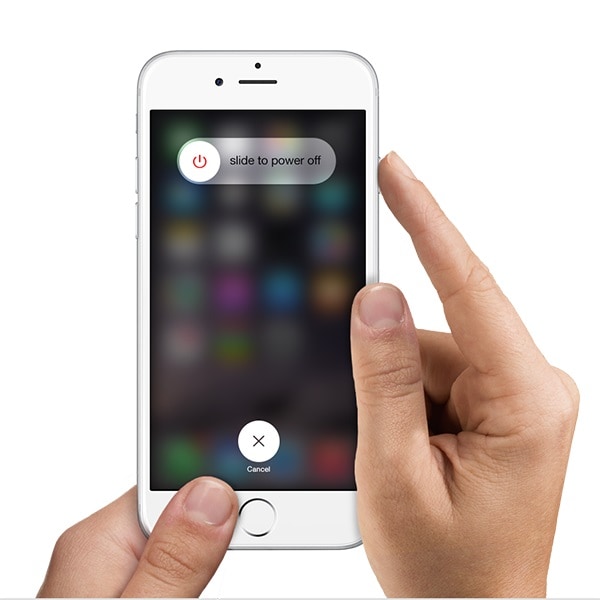
要重新启动您的 iPhone,请按住电源和睡眠/唤醒按钮,一旦您看到屏幕上的幻灯片显示“滑动关机”,然后松开按钮并轻扫一下。
重启你的电脑
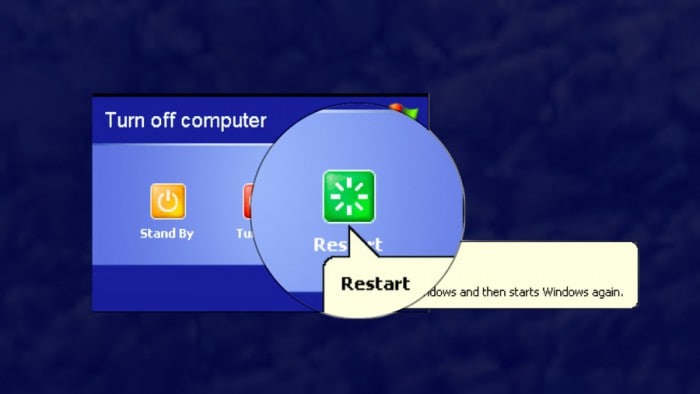
要重新启动 PC,请确保关闭所有屏幕并打开文件夹,以确保不会丢失任何重要数据。 现在,导航到开始菜单并选择电源和关机或按 alt+f4 并选择重新启动。
方法 2. 尝试另一个 USB 端口
通常情况下,PC 上的 USB 端口开始出现问题并且无法正常工作。 因此,为了确认不是 USB 端口导致此问题,我们建议您更改端口并将电线插入另一个端口。 现在尝试再次备份,看看这个是否有效,否则总有另一个技巧可能会有所帮助。

3. 检查软件更新
在这种方法中,您需要检查您的 iTunes 和 PC 的版本是否是最新的。 为此,请按照说明进行操作:
如何在我的电脑上升级 iTunes?
在 iTunes 中,要检查任何更新,请导航至帮助并选择“检查更新”。 将弹出一个屏幕,通知您是否拥有当前版本。 如果不按照它提供的说明进行操作,他们会将您带到更新屏幕,如下图所示。
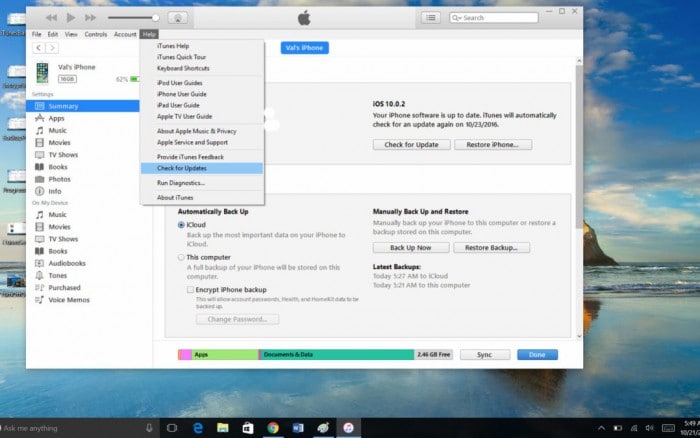
如何升级我的 iPhone 软件?
您可以通过 iTunes 或直接在 iPhone 上执行此操作。 在 iTunes 中,单击检查更新。 在您的设备上,前往设置 → 常规 → 软件更新。 在那里你会得到最新的更新。
升级视窗
现在,这同样重要。 因为如果您的 Windows 上安装了旧版本,可能会出现不兼容问题。 要检查您的计算机是否有软件更新,请转到“开始”菜单,点击“设置”,然后点击“更新和安全”。 选择检查更新和任何可用的,然后单击并安装它们以查看所有这些更新是否有任何好处,否则请移至下一个。
4. 确保您的 PC 上有足够的存储空间
有时,我们会在不知不觉中传输我们的 iPhone 拥有的所有信息,因为它可以保存大量数据,这可能会导致存储空间不足,从而可能导致此备份问题。 如果您在尝试备份时收到错误消息,指出没有足够的磁盘空间,这表明您的 iPhone 由于可用空间不足而无法备份到您的 PC。 您可以通过从 PC 中删除不需要的文件或删除旧的备份历史记录来利用更多存储空间。
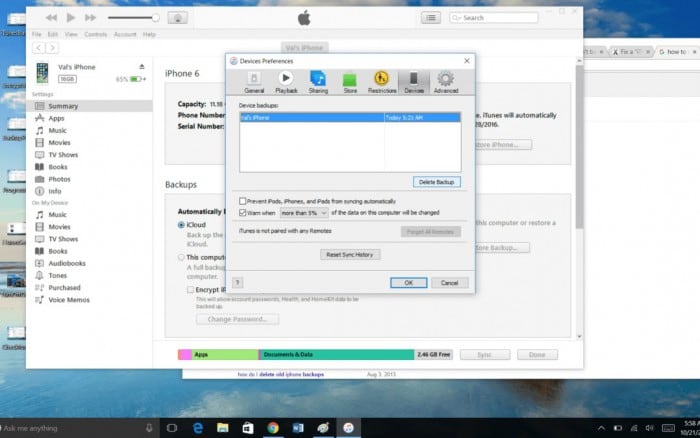
在编辑菜单中,选择首选项。 并在框中选择设备选项卡。 此外,选择任何旧备份并将其删除。
5. 检查您计算机的安全软件是否存在问题
正如我们总是被告知要使用防病毒软件或反间谍软件以确保我们在 PC 上的信息安全可靠。 但是,这些软件的设置也可以限制连接和备份过程。 要检查是否是导致这些问题的安全软件,您可以使用帮助菜单查看您的 iPhone 是否已获得授权,并相应地更改设置。 您还可以在备份过程中禁用安全软件。
6。 联系Apple支持。
似乎没有什么对你有用,这很奇怪,因为上述方法一次最有效。 当用户遇到问题时,Apple 非常有帮助。 他们为您提供了多种寻求帮助的方式。 您可以访问他们的官方网站并获取您所在地区的支持详细信息。
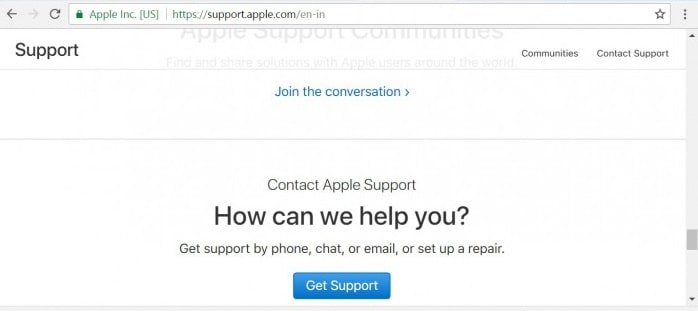
第 2 部分:最佳 iTunes 备份替代方案 – iOS 数据备份和恢复
好消息是您不必面对这些问题,因为 iTunes 有一个惊人的替代品用于备份和恢复。 是的,我们正在谈论 DrFoneTool – 手机备份 (iOS). 该套件允许对 iPhone 和 iPad 上的所有数据进行完整备份。 此外,无论何时您想将它们恢复到手机上,都可以使用相同的工具轻松完成。 我们强烈推荐这个,因为它是比使用 iTunes 或 iCloud 更好的选择。

令人惊奇的是,只需单击一下即可执行该过程。 那不是很棒吗?
此外,您可以从 PC 上的备份文件广播和导出任何文件,包括照片、音乐、视频、消息等,并将它们保存为 HTML、CSV 或 vCard 等格式。
此外,不会有任何我们在使用 iTunes 时通常会遇到的数据丢失和兼容性问题。
最棒的是这个工具包适用于所有 iOS 设备以及最新的 iOS 版本。 此外,iOS 数据备份和恢复可让您预览要从备份中恢复的文件和项目。
还能要求什么呢?
请访问:https://www.drfonetool.com/cn/iphone-backup-and-restore.html 以了解 Wondershare 提供的这种软件。
我们希望我们已经解决了您的 iTunes 无法备份 iPhone 的问题。 此外,在本文中,我们试图涵盖使用 iTunes 备份 iPhone 的所有重要方面,包括 iPhone 替代其 DrFoneTool 工具包。 无论您选择做什么,请通过您的反馈让我们了解情况,以便我们努力改进。